Je fais partie d’une communauté. A quoi peut me servir Gigatribe ?
Le logiciel GigaTribe vous permet de créer votre propre réseau privé et sécurisé pour dialoguer ou partager des fichiers. Vous n’avez pas besoin de connaissances techniques pour l’utiliser.
L’usage de GigaTribe doit être réservé pour une utilisation respectueuse du droit et ne doit pas être utilisé pour échanger des contenus illicites ou des oeuvres protégées par le droit d’auteur.
GigaTribe fait partie des meilleures solutions disponibles pour effectuer des échanges privés, en particulier pour échanger de gros fichiers. Si vous enregistrez les match de basket de votre club, vous pourrez les échanger facilement avec d’autres club pour préparer les prochaines rencontres.
Le logiciel vous permet d’échanger vos fichiers de votre disque dur d’ordinateur à un autre ordinateur, sans les enregistrer chez un hébergeur ou un serveur de mail par exemple. Tous vos échanges restent donc confidentiels et cryptés.
Quelles sont les étapes pour utiliser GigaTribe ?

Comment télécharger le logiciel ?


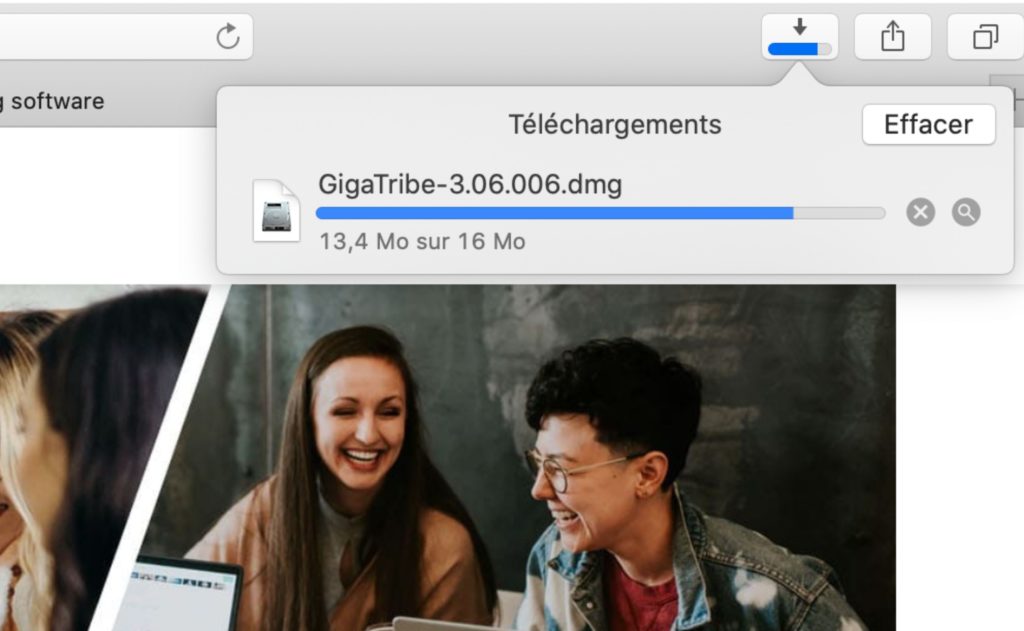
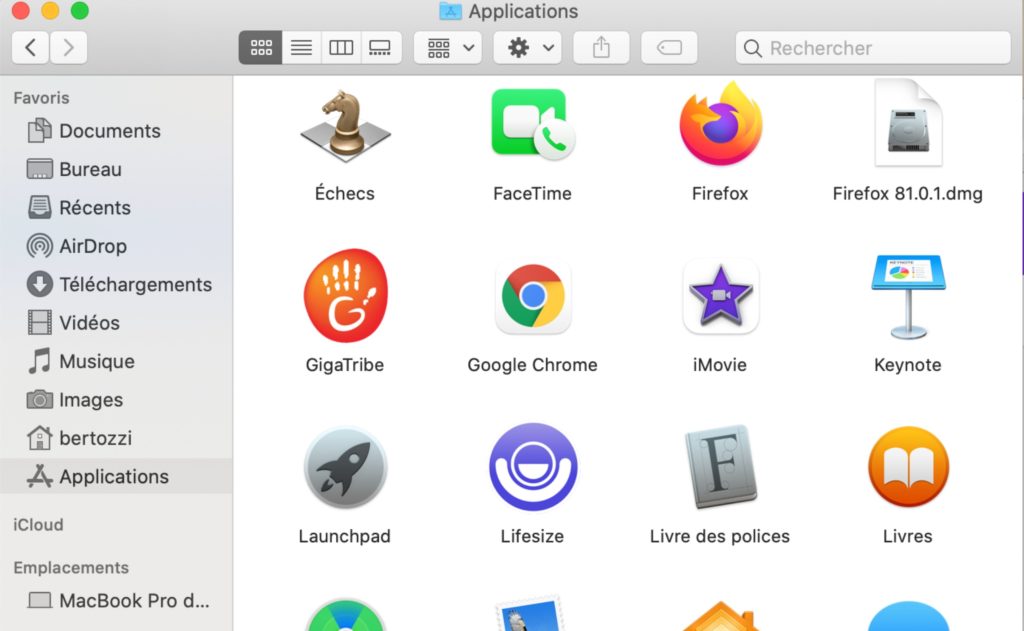
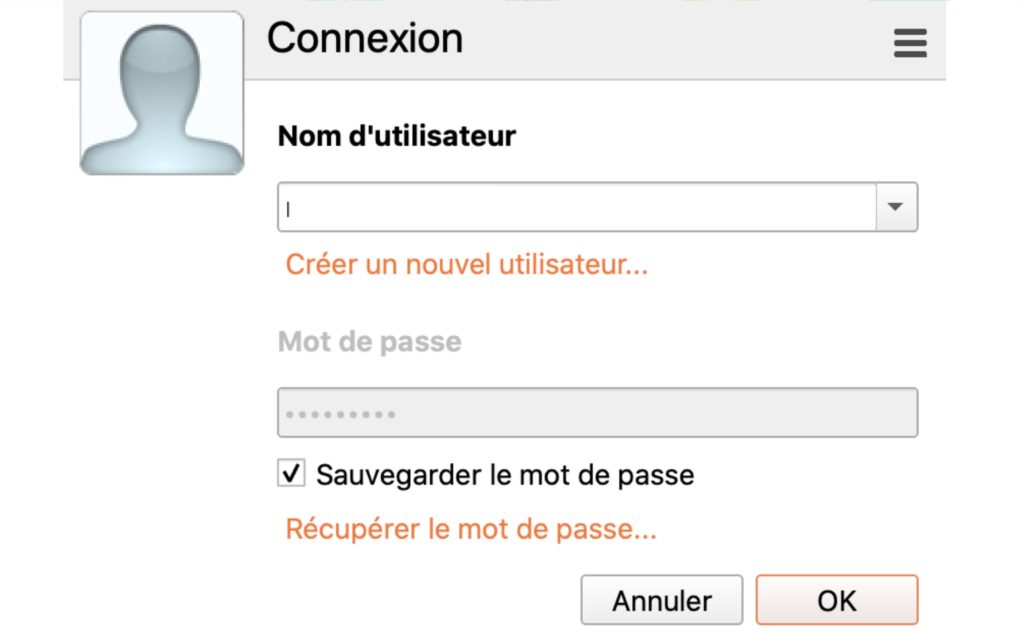
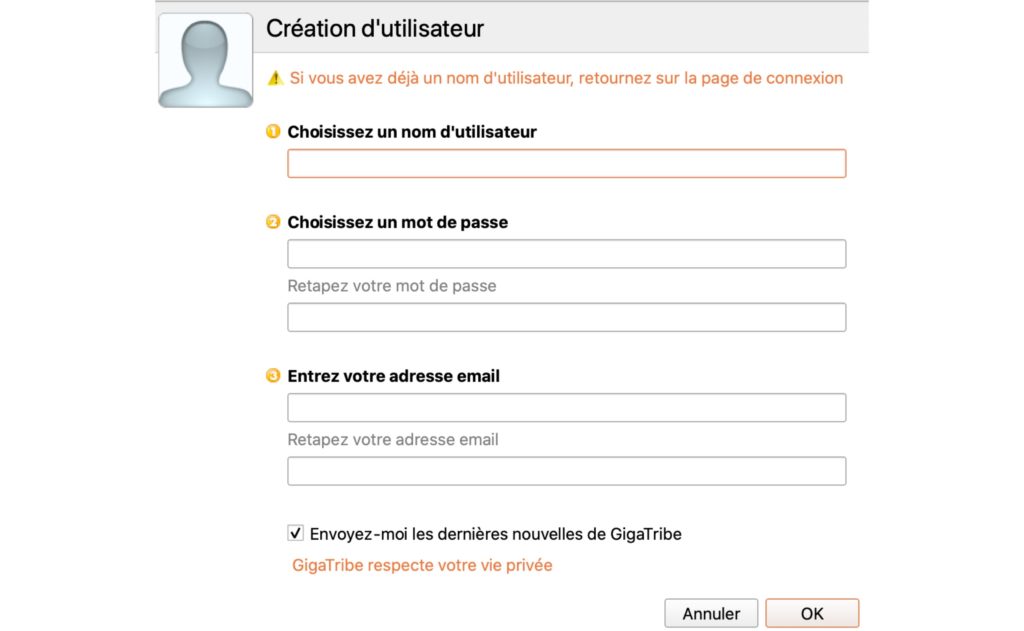
Comment ajouter un utilisateur dont je connais le pseudo ?
Onglet inviter => envoyer une invitation à un ami , puis suivant => Tapez le nom (par exemple, marieprof_ce1) , puis suivant
A quoi servent les Hashtags ?
Les hashtags permettent aux utilisateurs d’indiquer leurs centres d’intérêt ou bien le thème de leurs fichiers.
Vous pouvez ainsi trouver des utilisateurs qui partagent ce que vous recherchez et les inviter dans votre réseau.
Par exemple, si vous cherchez des exercices d’origami, vous pouvez utiliser les hashtags #origami, #pliage, …
Comment ajouter un hashtag à mon profil ?
Onglet Profil => éditer mon profil => hashtags => ajoutez vos hashtags (par exemple, #Basket #CM1)
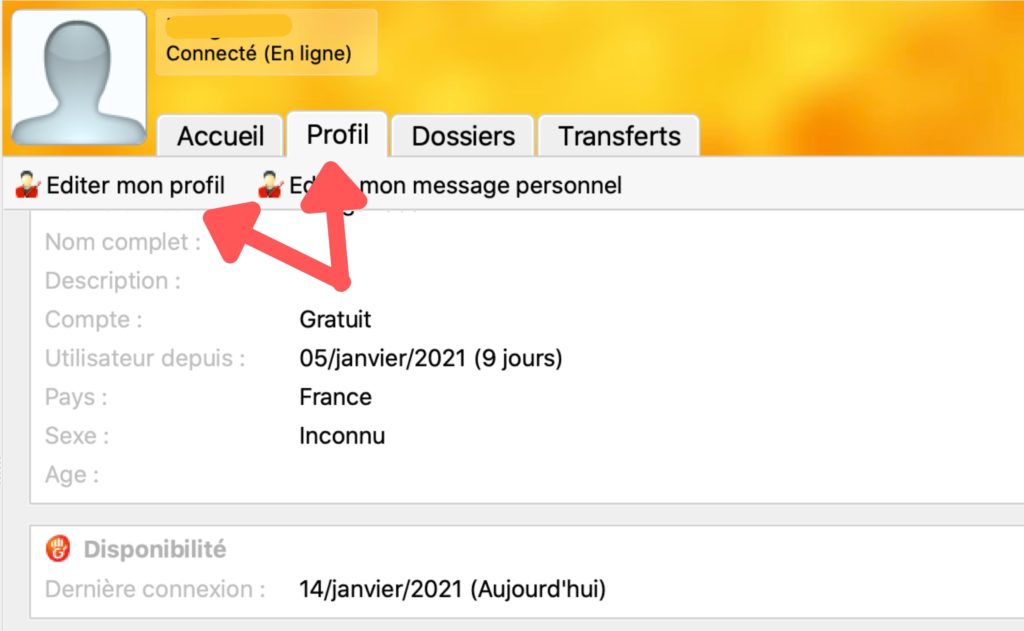
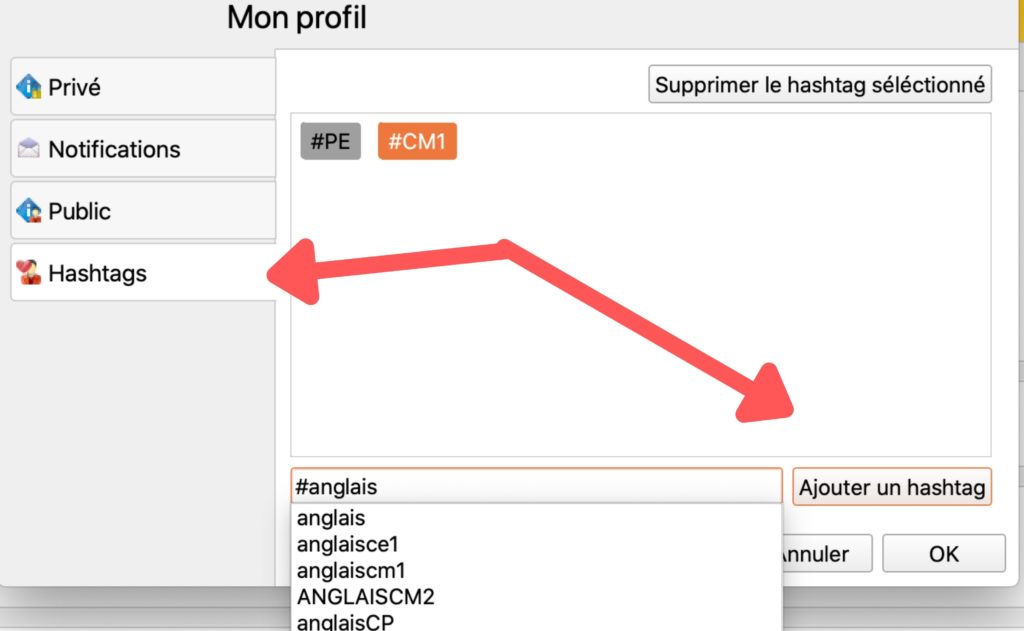
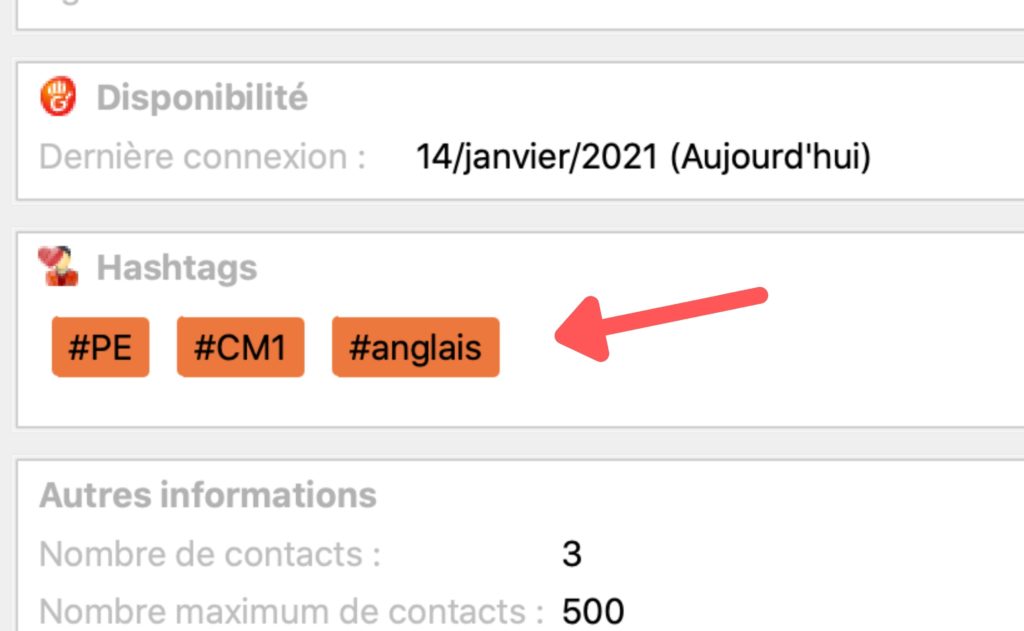
Comment trouver des utilisateurs à partir de hashtags ?
Il y a deux méthodes.
Méthode 1 – A partir de votre Profil :
Section hashtags => cliquez sur le hashtag que vous souhaitez => vous êtes dirigé vers la liste des utilisateurs
Méthode 2 – A partit de la fonction inviter :
Cliquer sur le petit + vert ou sur inviter => rechercher des utilisateurs par hashtags, puis suivant => indiquez les hashtags que vous souhaitez (par exemple : #origami #cycle2 #activite)
Comment partager un fichier ?
Onglet Dossiers ou le bouton Partages => Glissez-déposez les dossiers de votre ordinateur, puis OK
Vous pouvez aussi limiter l’accès de vos dossiers à certains utilisateurs en créant des groupes :
Clique-droit sur le dossier => accès => puis choisissez les autorisations
Comment lancer une discussion ?
Cliquez sur le pseudo de votre contact => Sélectionnez l’onglet Discussion
La fonctionnalité discussion permet d’échanger avec vos contacts pour demander un fichier en particulier (La captation du match de basket du club local dimanche dernier) ou bien d’obtenir des conseils et partager ses humeurs.
Comment fonctionnent les transferts ?
Les transferts se font directement de votre disque dur à ceux de vos contacts lorsque les ordinateurs sont allumés. Vos fichiers ne sont jamais enregistrés sur nos serveurs. Ils peuvent transiter par nos serveurs pour faciliter vos échanges mais ils restent cryptés en permanence.
S’il y a une déconnexion de l’ordinateur pendant le transfert de vos fichiers, il reprendra lors de la prochaine connexion.
Vous avez une autre question ?
Rendez-vous dans la FAQ générale ou bien contactez le support (rubrique « contact » dans le bas de page)
1 réflexion au sujet de « Utilisation pour les communautés (associations, enseignants, collectionneurs, etc.) »
Les commentaires sont fermés.